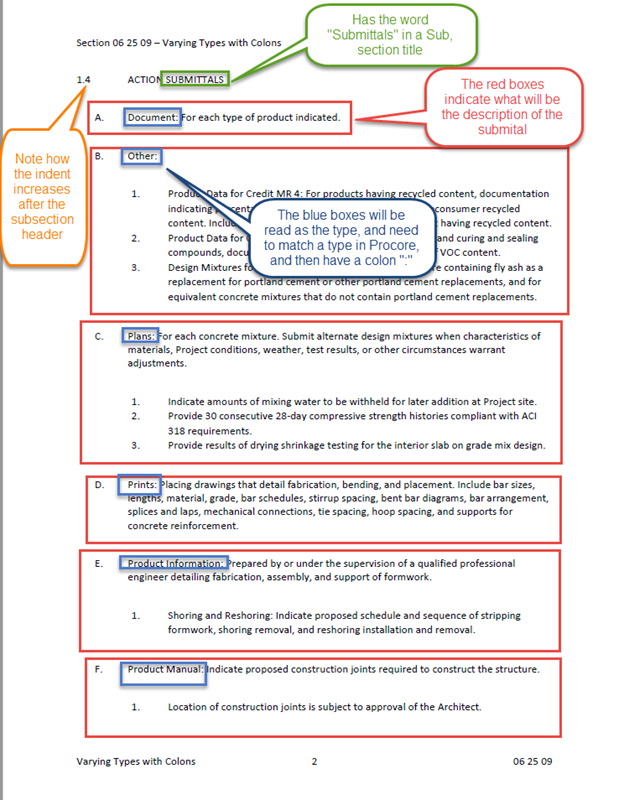最佳实践:送审
- 最后更新
- 另存为PDF
概况
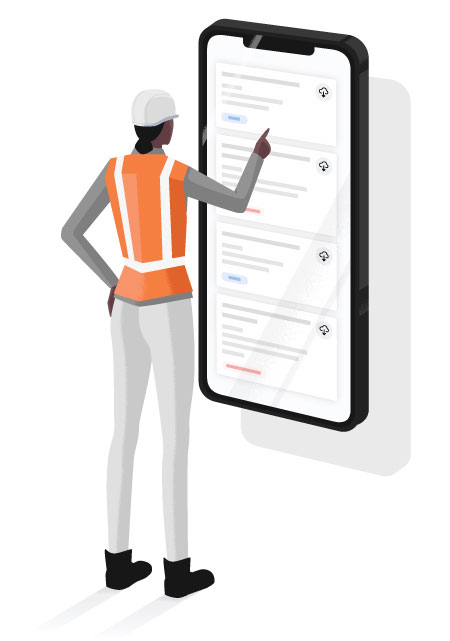 |
为项目的送审工具引入 Procore 的最佳实践指南!在这些指南中,你可以找到一些一般性建议,以最大限度地利用 Procore 的功能并最大限度地提高公司洞察力和生产力。 这些最佳实践指南旨在解释实施某些功能的优势,并由支持中心教程进行补充,这些教程提供执行相关操作的分步说明。 虽然这些指南中的建议是通用的,可能与你公司的现有流程不完全匹配,但我们鼓励你查阅,看看你可以考虑采纳哪些建议 |
公司级别设置
注意
此页面描述了设置项目送审工具的推荐最佳实践。点击此处查看有关该项目的送审工具的教程、视频和更多信息。简介
在你的团队开始创建送审之前,你需要确保所有公司级别的配置都已到位。这将有助于防止问题和以后返工。你准备好了吗?
为什么我现在要这样做?
你应该现在定义这些配置,以确保从一开始就实现项目团队输入数据的标准化。这样做将有助于你避免以后需要编辑现有的送审来更改或添加缺失的信息。虽然你可以批量编辑送审,但你只能批量编辑单个项目中的特定字段。
自定义送审类型
借助 Procore 的送审工具,你可以发送可能需要项目审批工作流的任何类型的文档。送审类型允许你通过创建单独的送审类别来组织这些文档。 请参阅创建自定义送审类型。 你的项目团队可以根据送审的类型筛选和报告送审,以轻松找到他们需要的数据。
最佳实践
我们鼓励你创建其他类型供你的项目团队使用。 下面是我们推荐的一些热门类型:
|
|
为什么我现在要这样做?
自定义送审类型让你可以更有效地组织送审。你应该在项目开始时创建自定义送审类型,这样你的项目团队就可以在他们开始创建送审时立即使用送审。最佳实践是根据需要为每种类型创建单独的送审,而不是将送审合并到一种不适用于所有项的类型下。这有助于确保你满足项目的送审要求,并帮助你的项目团队更轻松地快速找到特定的送审信息。
自定义送审类型允许你根据公司的首选项定义类别和命名约定。由于不同的设计团队可能使用不同的术语,我们建议尽早定义这些术语,这样你就不会得到多个版本的“产品信息”等。
其他注意事项:送审生成器
如果你计划使用送审生成器根据规范创建送审注册表,只有当你的 Procore 账户中的类型完全匹配时,系统才会自动填充送审类型。复数被视为完全匹配。例如,“Shop Drawing”与“Shop Drawings”相匹配。如果未找到完全匹配项,送审生成器会选择“其他”作为送审类型。如果在使用送审生成器后添加自定义送审类型,则必须在必要时使用新类型手动更新任何现有送审。
有关更多注意事项和建议,请参阅最佳实践:送审生成器。
自定义送审状态
Procore 为送审提供 3 种默认状态:未完成、已关闭和草稿。但是,你可能希望添加更多状态来准确显示送审的状态在提交和审批流程中所处的位置。
“未完成”送审可能是:
- 已请求但尚未收到的送审
- 已收到并正在审查(内部或外部)的送审
“已关闭”送审可能是:
- 已获批准的送审,有或没有例外
- 已被拒绝或标记为“修改并重新提交”的送审
最佳实践
我们建议添加自定义送审状态以适应贵公司的流程。请参阅创建自定义送审日志状态。下面是一些常见的建议:
- 等待提交(视为“未完成”)
- 待审核(视为“未完成”)
- 已获批/无例外(视为“已关闭”)
- 批准并提出意见/例外情况(视为“已关闭”)
- 修改并重新提交(视为“已关闭”)
- 已拒绝(视为“已关闭”)
- 空白(视为“已关闭”)
- 仅供记录(视为“已关闭”)
为什么我现在要这样做?
你应该在项目开始时添加自定义送审状态,以便项目团队可以立即使用这些选项。有了清晰的状态,团队可以查看送审是否存在延迟的风险,并确认送审是否是最新和已获批版本。如果没有“已获批/无例外”或“已拒绝”等自定义状态,如果所有送审的修订状态均为“已关闭”,用户可能很难找到送审的最终版本。
可配置字段集
使用可配置的字段集,有助于确保你的项目团队只查看和填写适用于公司流程的字段。请参阅创建新的可配置字段集。
为什么我现在要这样做?
为了简化你的送审流程,并确保你的团队从一开始就按照你的业务需求在 Procore 中输入正确的信息,则你应该在项目开始时定义项目的送审材料字段集。这样做可以增加 Procore 的采用率,同时限制以后手动编辑送审的需求。虽然你可以同时编辑多个送审,但是在单个项目中,你只能批量编辑特定字段。
自定义字段
自定义字段允许你的团队捕获公司和/或项目独有的数据。 请参阅创建新的自定义字段。
为什么我现在要这样做?
与字段集非常相似,在项目开始时定义自定义字段有助于确保项目团队捕获对你的业务流程十分重要的数据。尽管可以在项目期间的任何时间节点添加自定义字段,但 Procore 不支持将数据批量添加到现有送审的自定义字段。
常见示例
自定义字段
- LEED 送审?(使用“复选框”自定义字段类型)
- 优先级(使用“多选”自定义字段类型)
项目配置
注意
此页面描述了设置送审配置的推荐最佳实践。 点击此处查看有关该项目的送审工具的教程、视频和更多信息。简介
为了充分利用送审工具,你需要确保在创建送审之前所有项目级别配置都已到位。 本文将介绍最显着的设置的最佳实践。 你准备好了吗?
为什么我现在要这样做?
启用某些配置可提供其他功能,以帮助确保尽可能高效地处理送审。
按规范分项为送审编号
此设置启用了一个选项,以在链接的规范分项之前为送审 编号和修订添加前缀。 例如,如果在送审的"规范分项"字段中标识规范分项 #03 30 00,则送审 编号(例如 #007)和修订编号(例如 #01)的格式将设置为 #03 30 00- 007.01(启用设置时)。 如果未启用该设置,送审 编号和修订编号的格式将设置为 #007.01。
此外,启用此设置后,每个规范分项中的送审将按顺序编号,且独立于另一个规范分项中的送审。 例如:
- 规范分项:03 30 00
- #03 30 00-001:混凝土配合比设计
- #03 30 00-002:产品数据
- #03 30 00-003:补偿器布局
- 规范分项:07 45 00
- #07 45 00-001: 产品数据
- #07 45 00-002:样品
注意事项
启用此设置并创建送审后,我们不建议禁用该设置。 这样做可能会导致重复的送审编号。
动态截止日期
动态截止日期是可选但推荐的配置,它定义工作流步骤的持续时间而不是固定的截止日期。 这可确保每个工作流步骤和角色都有其合同规定的时间范围来审核和答复每个送审项。 随着工作流步骤的完成,下一步的截止日期会自动向前调整(如果上一步延迟)或向后调整(如果上一步提前)以始终符合定义的持续时间。 如果工作流步骤未在截止日期前答复,则逾期规则仍然适用。 请参阅什么是动态计算审批者截止日期?
注意事项
- 我们建议在创建和使用送审工作流模板之前启用"动态计算审批者截止日期"配置。
- 送审工作流截止日期符合项目的工作日设置。 请参阅设置项目工作日。
- 送审逾期 45 天后,将不会发送逾期送审电子邮件提醒。
送审进度计划计算
送审进度计划计算是一项可选但强烈推荐的功能,可显示送审项的相关里程碑日期。 这些字段由以下内容组成:
- 物料要求送抵现场日:用户输入字段,填写送审材料在现场安装或使用的日期。
- 前置时间:用户输入字段,输入送审所需的处理、制造和运输日历天数。
- 设计团队审核时间:分配给外部团队审核和批准送审的日历日用户输入字段。
- 内部审核时间:分配给内部团队审核送审的日历日的用户输入字段。
- 计划返回日期:系统生成的字段,用于显示需要外部审核人批准送审以满足物料要求送抵现场日里程碑的里程碑日期,通常也称为"截止日期"。
- 用于确定此值的计算是:物料要求送抵现场日 - 前置时间
- 计划内部审核完成日期:系统生成的字段,用于显示里程碑日期,即你需要内部审核人提供已审核送审以满足"物料要求送抵现场日"里程碑的日期里程碑。
- 用于确定此值的计算是:物料要求送抵现场日 - 前置时间 - 设计团队审核时间
- 计划提交截止日期:系统生成的字段,用于显示你需要根据"送审者"角色提交送审以满足"物料要求送抵现场日"里程碑里程碑。
- 用于确定此值的计算是:物料要求送抵现场日 - 前置时间 - 设计团队审核时间 - 内部审核时间
这些字段支持根据所需的特定现场日期、前置时间和分配的审核时间为工作流过程的每个成员反计算计划截止日期的功能。 此设置可以更轻松地报告送审进度以确定是否按计划进行。
当"送审进度计划计算"选项打开时:
- 首先在物料要求送抵现场日字段中输入一个日期。
- 接下来,在前置时间字段中输入天数。 例如,如果你输入10天,系统将通过从物料要求送抵现场日的日期中减去 10 天的前置 时间,自动加上计划返回日期。
- 对于在设计团队审核时间字段中输入的日期也是如此。 例如,如果你输入7天,系统会从计划返回日期中减去 7 天来计算计划内部审核完成日期的自动条目。
- 最后,在内部审核时间字段中输入天数。 例如,如果你输入5天,系统会将内部审核时间日期减去 5 天,以自动计算计划提交截止日期。
注意事项
- 这些字段仅供参考。 它们不会影响其他字段,也不会与其他字段(包括工作流截止日期)同步。
- 为避免混淆并消除重复数据,请考虑在送审工具字段集中隐藏标准"提交截止日期"字段。 请参阅送审工具中的哪些字段可以配置为必填、可选或隐藏?
- 这些计算假设了没有送审修订的理想场景。 在确定实际工作流截止日期时,请务必考虑潜在修订数。
为什么要启用送审进度计划计算?
显示此信息后,你可以在构建工作流时添加和参考这些重要日期,以确保你的送审在要求的现场日期之前获得批准。 请参阅启用送审进度计划计算和设置送审进度计划计算。
启用拒绝工作流
强烈建议使用此设置。启用后,来自工作流审批者的"拒绝"或"修订并重新提交"的送审答复会自动将后续行动者发送给送审经理以确定下一步。
- 由于"拒绝"或"修订并重新提交"答复,送审经理将收到电子邮件通知,他们现在是后续行动者用户。 将后续行动者发送给送审经理时,他们可以选择:
- 关闭送审,并根据需要创建一个修订。
- 将后续行动者返回工作流中的上一步。
- 恢复工作流。
- 工作流恢复后,将从停止的地方继续。 例如:
- 如果在没有其他审批者的步骤中输入了"拒绝"或"修订并重新提交"答复,工作流则会进入下一步。 如果没有下一步,则工作流完成。
- 如果在步骤中输入了"拒绝"或"修改并重新提交"答复,而更多所需的审批者尚未答复,工作流将在同一步骤恢复,以便其他所需的审批者进行答复。
- 工作流恢复后,将从停止的地方继续。 例如:
注意事项
- 此功能也适用于映射到"拒绝"或"修改并重新提交"答复类型的任何自定义答复。
- 当送审经理选择将后续行动者设置回上一个工作流步骤时,该步骤的任何信息(附件、答复、备注发送/返回日期)都不会被删除。 可以编辑这些项,但原始信息未存储在送审材料中。 编辑操作将记录在变更历史记录中,但在报告工具中不可报告。如果维护历史数据对你很重要,我们建议关闭并分发送审并创建一个新的修订版,而不是将后续行动者返回到上一步。
为什么要启用拒绝工作流?
此设置可简化工作流并消除不必要的修订。对于送审者和审批者之间的交互,送审经理有机会解决送审者的不正确送审,然后才能前进到下一个审批者。
对于具有多个审批者步骤的工作流,无需在审批者步骤之间插入专用于送审经理的额外步骤,即可确保"拒绝"或"修改并重新提交"答复不会前进到下一步。
送审电子邮件
这些设置规定了在特定送审操作产生的电子邮件通知上将复制哪些送审角色。 可以根据需要配置这些通知,以更改正在发送的通知的数量。 请参阅谁会在创建或更新送审时收到电子邮件?
重要提示
这些设置不控制发送给后续行动者用户的任何"待办事项"电子邮件。定义送审者、审批者和审核人角色
这些角色标识任务分配对象需要对送审项执行的特定操作。 这些角色及其具体操作包括:
- 送审者:作为工作流中的可选但建议的第一步,送审者角色负责提交请求的文档。 可以将多个用户添加到"送审者"角色,但工作流中只能有一个送审者步骤。
- 审批者:这些用户负责答复送审项。 可以在项目送审工具配置中配置答复选项。 请参阅管理自定义送审答复。
- 审核人:此角色通常用于为审批者角色提供灵活性,可将项发送给之前未添加到同一工作流步骤的另一个用户以供审核。 只有当项在他们的后续行动者中时,审批者才能执行此操作。 项转发给审核人后,审核人可以采取与审批者类似的答复操作。 后续行动者返回给审批者以供其最终答复。 请参阅转发送审以供审核。
注意
要有效地构建送审工作流,请确保送审者、审批者和审核人已全部添加到项目目录中。 请参阅将用户账户添加到项目目录。有关这些角色如何在送审生命周期中协同工作的视觉元素,请参阅送审 - 工作流图。
送审答复
这些设置允许你自定义审核人和审批者可以使用的答复。 例如,你可以将"已审核"而不是"已获批"添加为项目的首选答复。送审管理员最多可以为每个默认答复创建 12 个自定义答复,"待处理"和"已提交"除外,它们分别允许一个自定义答复。 如果自定义答复正在送审中使用,则无法删除它们。 可以对其进行编辑,但请注意,已编辑的答复将替换使用先前答复的所有位置中的先前答复。 请参阅管理自定义送审答复。
工作流模板
在整个项目过程中,团队会不断在多个送审中重用相同的工作流。 团队需要能够将这些工作流定义为模板并在必要时应用它们,而不必为多个送审手动重新创建相同的工作流。 如果项目工程师要跨 10 个不同的项构建相同的工作流,则在执行重复性操作上会花费大量额外时间。 借助此功能,可以根据需要创建和重复使用模板。
注意事项
- 由于送审工作流步骤已分配给特定用户,并且任何步骤都不能“未分配”,因此你很可能会在买断工作范围时创建新模板。
- 如果你希望避免为每个唯一路由创建多个工作流模板,则可以创建仅包含核心工作流角色的部分工作流模板。 应用工作流模板后,可以添加其余步骤,并且可以修改任何现有步骤。 我们通常建议构建没有送审者角色的工作流模板,这样你就不需要为每个责任承包商创建一个模板。 如果所有送审工作流在其他方面都相同,则此功能特别有效。
- 送审的工作流完成后,后续行动者会自动返回给送审经理。 但是,没有与此后续行动者关联的截止日期,并且不会发送逾期通知。 如果你希望确保送审经理根据截止日期分发送审,请在最后一步将该用户添加到工作流中。
为什么要创建工作流模板?
创建工作流模板可为你节省时间并确保所需的团队以正确的顺序审核送审项。 请参阅管理送审工作流模板。
后续步骤
现在项目的送审配置已到位,你可以开始创建送审。 创建送审注册表的最快方法是使用 Procore 的送审生成器或送审导入。 最佳实践:送审生成器有关使用这些方法的详细信息和建议,请参阅最佳实践:送审生成器和 最佳实践:送审导入 。
导入
注意
此页面描述了将送审导入 Procore 的推荐最佳实践。 点击此处查看有关该项目的送审工具的教程、视频和更多信息。简介
送审导入是批量生成包含项目送审和汇总包的详细数据的送审注册表的最有效方法。 本指南将向你展示最佳实践,以帮助你在使用送审导入时最大限度地提高效率。 准备好了吗?
我为什么要使用送审导入?
你可以在创建送审项时使用XLSX或CSV电子表格和 Procore Imports 应用程序向送审项添加许多详细信息。 与为每个送审项单独添加数据相比,在电子表格中跨多个项复制数据要高效得多。
提示
送审导入是使用 Procore Imports 完成的,Procore Imports 仅适用于运行 Windows 或更高版本的计算机。请参阅将送审导入项目级别送审工具(Procore Imports)。对于Mac用户,我们的客户支持团队可以协助完成这些导入。请参阅将已完成的送审导入模板发送到 Procore。开始之前
- 确保指定为送审经理的用户已添加到项目的目录工具中。 请参阅将用户账户添加到项目目录。
- 如果你将指定另一家公司作为一个或多个送审的"责任承包商",请确保将每个公司添加到项目的目录工具中。 请参阅将公司添加到项目目录。
- 如果你的项目使用地点,并且你想将地点信息添加到送审中,则地点层必须已存在于 Procore 中。 请参阅将分层地点添加到项目。
- 如果公司使用项目的规范工具来管理规范,请将项目规范上传到 Procore(请参阅上传规范)或手动将它们添加到 Procore。
- 如果你将使用送审进度计划计算功能,请务必在导入前在项目送审材料配置设置中启用该功能。 请参阅启用送审进度计划计算。
使用导入模板
首先,直接从 Procore Imports 应用程序或从我们的支持网站下载送审导入送审 导入 模板: 下载送审导入模板。
最佳实践
- 请勿删除或移动模板中的任何列。 这样做会导致导入失败。 但是,你可以隐藏任何未使用的列。
- 送审导入只能用于创建新送审,不能用于更新现有送审。
- 无论项目的设置如何,都必须使用日期 格式 MM/DD/YYYY 输入所有日期格式。 可以根据需要设置其他字段的格式,例如规范分项编号。
- 对于引用 Procore 中现有数据的大多数字段,导入时输入的数据必须与 Procore 中的数据完全匹配。 否则,导入将显示错误消息或创建不需要的新记录。
- 如果你更愿意在收到送审时对其编号,你可以将"送审编号单元格"留空或在所有单元格后添加数字0 。
- 已完成的导入模板不需要对于每个项目都是唯一的。 如果你始终为每个项目创建相同或相似的送审项,则可以创建一个主模板,以便为每个新项目根据需要进行复制和编辑。 这可以用作模板送审注册表,将为你在未来的项目上节省大量时间。
- 可以对项目执行的送审导入数量没有限制。 对于大型项目,按优先级分隔导入可能会很有用。
- 送审汇总包(模板中的 AD 列)不是必需的,但强烈建议使用。 有关详细信息,请参阅最佳实践:送审汇总包 - 简介。
- 强烈建议使用"送审进度计划计算"字段(模板中的 RU 列),以帮助你了解送审是否达到目标。 有关详细信息,请参阅最佳实践:送审项目配置。
有关其他信息,请参阅准备送审以导入到 Procore Imports 应用程序。
送审导入与送审生成器的比较
Procore 的送审导入和送审生成器是创建送审注册表的两种最有效的方法,但它们不应同时使用。 下面的列表显示了每个选项的优点和缺点,可帮助你确定最适合你项目的选择。
送审生成器优点
缺点
考虑使用如果:
|
送审导入优点
缺点
考虑使用如果:
|
提示
有关使用送审生成器创建送审注册表的更多信息和建议,请参阅最佳实践:送审生成器。后续步骤
既然已经从导入中创建了送审注册表,我们建议使用 Procore 的送审汇总包功能为多个送审项启动工作流。 请参阅最佳实践:送审汇总包 - 创建和审核。
或者,Procore 的批量操作功能可以将工作流添加到列表视图中的多个送审项。 请参阅最佳实践:送审项目配置。
送审生成器
注意
此页面描述了使用送审生成器的推荐最佳实践。点击此处查看有关该项目的送审工具的教程、视频和更多信息。简介
如果项目有已发布的规范书,Procore 的送审生成器可能是创建送审注册表最快的方法之一。 送审生成器可以根据规范集中的特定格式查找送审,并创建基本的送审列表。 本指南将向你展示最佳实践,以帮助你在使用送审生成器时最大限度地提高效率。 你准备好了吗?
我为什么要使用送审生成器?
在项目开始时生成送审列表有助于避免忘记关键送审。使用送审生成器可以用更少的时间和精力完成手动需要数周才能完成的工作。
注意
送审生成器仅在美国、加拿大和澳大利亚提供英语版本。送审生成器的理想规范格式
送审生成器在处理规范集时会查找特定组件。如果缺少这些组件,那么可能会检测到很少送审或检测不到送审。请查看下面的信息,并查阅你的规范集,以确保遵守这些规则:
- OCR 技术在很大程度上依赖于 PDF 文档的质量。因此,我们强烈建议尽可能使用基于矢量的 PDF。请参阅 PDF 中的栅格和矢量内容有什么区别?了解更多信息。
- 送审生成器仅在包含英文单词“submittals”的分项标题中查找送审信息。
- 在“submittals”子分项中,项需要缩进以作为单独的送审项正确获取。
- 在每个项的名称上,送审生成器会查找冒号 (:) 之前与贵公司的送审材料(默认或自定义)完全匹配的内容。如果未检测到完全匹配,送审生成器会默认将选择“其他”作为送审类型。
重要提示
由于你只能为项目上的每个规范分项修订运行一次送审生成器,因此确保规范集具有最佳格式是重要的第一步,以便系统能够获取所有可能的送审。 否则,你可能需要执行以下操作:
- 稍后手动创建送审项。
- 从项目中删除规范分项并重新上传,以再次运行送审生成器。
- 上传规范分项作为修订。
从送审生成器创建送审项
在送审生成器的审核流程中确认送审之前,你应该知道你希望如何在 Procore 中组织项目的送审。要更好地了解 Procore 中的送审组织,请参阅最佳实践:送审汇总包 - 简介。
送审生成器会创建带有以下用户确认字段的送审项:
- 标题
- 注意:由于标题通常包含与送审类型相关的文本,请在配置和应用标题之前验证“送审类型”字段是否准确。应用配置的标题将自动更新等待确认的送审中的任何现有标题。在配置标题后,手动更改送审的“类型”不会自动更新送审的“标题”。
- 类型
- 描述
- 送审经理
送审生成器会创建带有以下系统预填充字段的送审项:
- 规范分项编号和描述
- 状态(创建的所有送审都将处于“草稿”状态。)
- 送审编号
- 注意:
- 如果项目启用了“按规范分项为送审编号”设置,则送审将会相应地在其规范分项中进行编号。例如:
- 06 25 09 - 001
- 06 25 09 - 002
- 06 25 09 - 003
- 如果项目禁用了“按规范分项为送审编号”设置,则无论规范分项编号如何,将按顺序对整个已审核送审列表进行编号。
- 如果项目启用了“按规范分项为送审编号”设置,则送审将会相应地在其规范分项中进行编号。例如:
- 注意:
后续步骤
现在你的送审注册表已经使用上述字段创建,还有更多字段需要更新以获取更多背景信息。要将此剩余信息添加到送审中,我们建议使用 Procore 的批量操作功能来编辑汇总包中的多个送审项。请参阅批量编辑汇总包中的送审。Procore 的批量操作功能还可用于编辑汇总包外的多个送审项。请参阅在送审工具中使用批量操作 > 编辑。
另请参阅
概况
注意
此页面描述了使用送审汇总包的推荐最佳实践。点击此处查看有关该项目的送审工具的教程、视频和更多信息。简介
在开始创建和发送送审之前,了解你希望如何在项目中组织送审将会在以后避免很多问题。不仅要考虑设计团队最有效的方案,还要确保考虑到现场团队的需求。通常情况下,现场团队在这个阶段没有得到足够的重视,这可能会导致他们难以在后期获得批准的文档。此外,由于你和设计团队之间的审批编号可能不匹配,在某些送审已经发送以供批准后,更改送审组织计划将会变得更加困难。
关于文件打包和批准的问题
送审通常被视为承包商提交给设计团队的任何文档,目的是获得项目(设备、材料等)的使用批准。从历史上看,大多数建筑业专业人士将送审汇总包视为单个 PDF,其中包括封面和所有送审项。当像这样的汇总包被发送给设计团队时,他们可能会对单个项提供评论,但通常会为整个汇总包提供单一答复,例如“已获批”或“修订并重新提交”。当涉及整个汇总包的审批时,可能会遇到困难,具体取决于贵公司的送审修订流程。
选项 1:仅重新提交汇总包修订中的已拒绝项
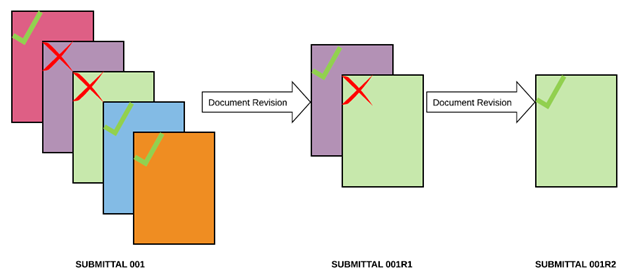
在上图中,你可以看到原始送审汇总包已部分获得批准,已拒绝项将在后续修订中获得批准。这是最常见的修改方法,因为它通常也是最快捷的。然而,正如本例所示,有三个版本的已获批文档与同一送审汇总包相关。这迫使现场团队浪费时间搜索单个数据的多个送审修订。此外,由于相关项未被单独列入送审注册表中,因此很容易遗漏或忘记。
选项 2:根据汇总包修订重新提交整个汇总包

此选项不像选项 1 那样常见,但从文档控制的角度来看,这是最好的方法。但是,此方法可能会导致已获批项的延迟,并导致设计团队将时间浪费在几乎重复的审核上。“已获批”项也有可能在两次修订之间发生变化,因为审核者往往不会密切关注后期修订中的已获批项。
由于没有单独列出每一项,因此很容易遗漏某些项,特别是当之前先前已获批项发生变化时。此外,现场工作人员需要通读更大的文档以查找特定数据。
这两种送审文档修订选项是在数字文件变得普遍之前开发的,因此管理送审文件仍然是一个纸质过程。这两种选项都不是为整个项目团队提供数据访问的最有效方式。因此,Procore 为汇总包开发了一个新概念。
Procore 中的送审汇总包
在 Procore 中,送审汇总包中的单个项有自己的工作流和批准,而不是整个汇总包。在 Procore 中,单个项更类似于上述熟悉的汇总包,而送审汇总包则更类似于相关项的灵活分组。
在 Procore 中使用送审汇总包的主要区别是如何管理重新送审。在 Procore 中,重新汇总包时,只需重新提交已拒绝项即可。如果所有项目都保留在同一个汇总包中,则无需搜索多个文档版本。Procore 会显示汇总包中送审项的最新版本。
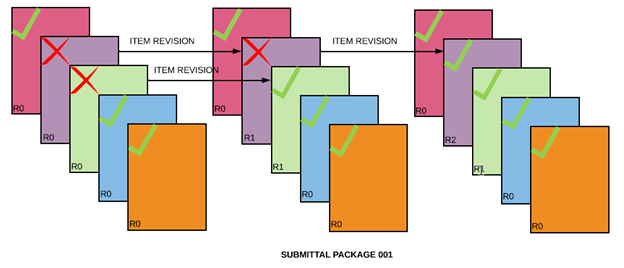
如果这感觉有点太陌生,设计团队可以将修订与以前的送审分开(如下所示),或者将修订移至不同的汇总包中(作为汇总包修订)。但是,请记住,我们不推荐此选项,因为对于需要查看多个汇总包以找到批准项的现场工作人员来说,它可能效率低下。
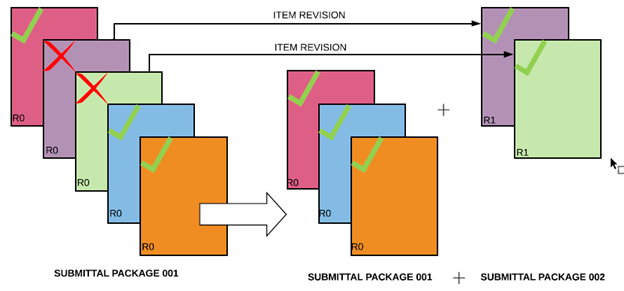
Procore 独特的送审汇总包概念解决了项目团队(尤其是现场工作人员)遇到的许多文档管理难题。
- 由于建议将关键项单独列出,因此忽略送审的可能性会大大降低。
- 单个项组织允许随时加快特定送审,但需保持与其所属的汇总包的连接。
- 可以根据需要多次修改单个项,但在任何时间节点都只会显示最新版本。这样做可降低项目团队参考以前版本的风险。
- 当单独列出每一项时,现场工作人员搜索单独的汇总包和包含多个项的大型 PDF 的时间会减少。
Procore 中应如何组织送审汇总包?
大多数承包商使用以下三个选项之一来组织他们的汇总包:行业/责任承包商、规范分部或规范分项。我们建议按规范分项组织你的汇总包,因为按规范分部或行业/责任承包商划分汇总包可能过于宽泛,导致汇总包较大,难以管理。此外,对于涉及类似工作范围的多个行业,按规范分项划分汇总包通常更为灵活且挑战更小。
示例 1:按规范分部划分的汇总包
| #23 机械汇总包 | |||||
|---|---|---|---|---|---|
| 规范分项 | 送审编号 | 修订编号 | 标题 | 类型 | 状态 |
| 23 21 13 水力管道 | 1 | 0 | 水力管道产品数据 | 产品数据 | 开放 |
| 23 21 13 水力管道 | 2 | 0 | 水力泵产品数据 | 产品数据 | 开放 |
| 23 23 00 制冷管道 | 3 | 0 | 制冷管道产品数据 | 产品数据 | 开放 |
| 23 25 00 采暖、通风和空调水处理 | 4 | 0 | 采暖、通风和空调水处理产品数据 | 产品数据 | 开放 |
| 23 31 13 金属风管 | 5 | 0 | 金属风管产品数据 | 产品数据 | 开放 |
示例 2:按规范分项划分的汇总包,按送审类型进行合并
| #23 采暖、通风和空调水处理汇总包 | |||||
|---|---|---|---|---|---|
| 规范分项 | 送审编号 | 修订编号 | 标题 | 类型 | 状态 |
| 23 25 00 采暖、通风和空调水处理 | 1 | 0 | 旁通给料机产品数据 | 产品数据 | 开放 |
| 23 25 00 采暖、通风和空调水处理 | 2 | 0 | pH 控制器产品数据 | 产品数据 | 开放 |
| 23 25 00 采暖、通风和空调水处理 | 3 | 0 | 注射泵产品数据 | 产品数据 | 开放 |
| 23 25 00 采暖、通风和空调水处理 | 4 | 0 | 离心分离器产品数据 | 产品数据 | 开放 |
| 23 25 00 采暖、通风和空调水处理 | 5 | 0 | 多媒体过滤器产品数据 | 产品数据 | 开放 |
如果你选择按规范分项(示例 2)组织汇总包,仍然可能有多个责任承包商参与单个汇总包的情况。防火就是一个很好的例子,在这些情况下,有两个主要选项可以确保每家公司都收到适当的信息。
- 使用相同的规范分项为每个责任承包商创建一个单独的汇总包。例如,创建汇总包“机械防火汇总包”和“电气防火汇总包”
- 在同一汇总包中,为每个不同的责任承包商创建单独的送审项,并分别处理各个项。例如,创建一个“防火汇总包”,将“防火产品数据 - 电气”和“防火产品数据 - 机械”作为汇总包内的送审。
本系列的后续文章
清单
注意
此页面描述了使用送审汇总包的推荐最佳实践。点击此处查看有关该项目的送审工具的教程、视频和更多信息。简介
确定好如何组织送审汇总包之后,接下来需要决定如何逐项列出每个汇总包中的送审项(通常称为送审注册表)。设置送审注册表的方法并没有绝对的对错之分,但每个选项都有其利弊。
送审注册表通常需要遵循规范。因此,让我们从这里开始。下面是照明设备送审的典型规范集子分项:
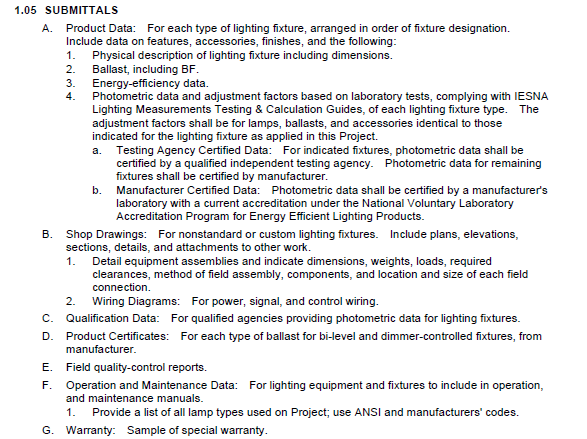
我们建议你开始构建送审注册表时,通过为标识为必填项的每个项创建一个单独的明细项来实现规范化。在我们上述的规范分项中,包括以下项:产品数据、施工图、资格数据、产品证书、现场质量控制报告、运营与维护和质量保修。
项目清单选项
选项 1:广泛的项目清单
由于该项目可能涉及 50 个独立的照明设备,因此本示例中每个送审明细都可能包含 50 份单独的文档,用于审核和批准每个设备。在组织注册表时,你可能会选择到此为止,但此选项既有优点也有缺点。
| #165000-1.0:照明设备汇总包 | |||||
|---|---|---|---|---|---|
| 规范分项 | 送审编号 | 修订编号 | 标题 | 类型 | 状态 |
| 16 50 00 照明 | 16 50 00-1 | 0 | 照明设备产品数据 | 产品数据 | 开放 |
| 16 50 00 照明 | 16 50 00-2 | 0 | 照明设备施工图 | 施工图 | 开放 |
| 16 50 00 照明 | 16 50 00-3 | 0 | 照明设备资格数据 | 资格/证书 | 开放 |
| 16 50 00 照明 | 16 50 00-4 | 0 | 照明设备产品证书 | 资格/证书 | 开放 |
| 16 50 00 照明 | 16 50 00-5 | 0 | 照明设备质量控制报告 | 其他 | 开放 |
| 16 50 00 照明 | 16 50 00-6 | 0 | 照明设备运营与维护数据 | 运营与维护手册 (O&M) | 开放 |
| 16 50 00 照明 | 16 50 00-7 | 0 | 照明设备质量保修数据 | 产品质量保修 | 开放 |
优点
- 可将所有产品数据文档上传到单个送审中,这种方式比为每个设备单独创建送审更容易。
- 可在单个送审中审核产品数据的所有文档,这种方式比为每个设备单独审核送审速度更快。
缺点
- 由于项组合在一起并广泛列出,因此更容易忽略关键的送审项。如果审核者没有仔细留意,他们可能会出现疏漏,例如对于该项目中 的50 个设备,只收到了其中 40 个设备的送审数据。
- 当需要进行修订时,可能会导致多个部分批准的“照明设备产品数据”送审,进而会导致版本混淆,难以确定哪个是最新版本。
- 现场工作人员会花费更多时间搜索可能有多次修订的大型文档。
选项 2:具体的细项清单
你可以进一步构建注册表,使得你的细项清单更加具体明确,而不仅仅停留在宽泛的细项清单上。使用与上述相同的规范分项示例,你可以为每个设备的产品数据、施工图等项创建尽可能多的单独送审明细。
| #165000-1.0:照明设备汇总包 | |||||
|---|---|---|---|---|---|
| 规范分项 | 送审编号 | 修订编号 | 标题 | 类型 | 状态 |
| 16 50 00 照明 | 16 50 00-1 | 0 | Peerless BRM9-1-28T5-SPR-20/80 照明设备产品数据 | 产品数据 | 开放 |
| 16 50 00 照明 | 16 50 00-2 | 0 | Pinnacle E4A-35-28-G9G 照明设备产品数据 | 产品数据 | 开放 |
| 16 50 00 照明 | 16 50 00-3 | 0 | Gotham EVO-SQ-30-10-4AR 照明设备产品数据 | 产品数据 | 开放 |
| 16 50 00 照明 | 16 50 00-4 | 0 | Pinnacle F36-A-35-G-120 照明设备产品数据 | 产品数据 | 开放 |
| 16 50 00 照明 | 16 50 00-5 | 0 | Pinnacle EV3WG-35-28-SFS 照明设备产品数据 | 产品数据 | 开放 |
| 16 50 00 照明 | 16 50 00-6 | 0 | Pinnacle F48-CL-35-S-120 照明设备产品数据 | 产品数据 | 开放 |
| 16 50 00 照明 | 16 50 00-7 | 0 | Gotham EVO-CYL-30-10-6AR 照明设备产品数据 | 产品数据 | 开放 |
根据汇总包和你的项目中的项数量,你可能需要进一步拆分送审汇总包。例如,你不仅可以创建一个“照明设备”汇总包,还可以根据项目的地点、阶段、送审类型创建汇总包,甚至可以为每个照明设备创建包含所有相应送审项(产品数据、质量保修、运营与维护等)的单独汇总包。
优点
- 由于项被单独列出,因此忽略关键送审或组件的可能性大大降低了。
- 每个细项可以随时更容易地加快送审。
- 可以根据需要多次修改单个细项,并且可以仅显示任何时间节点的最新版本。这样做可降低现场团队参考以前版本的风险。
- 由于每个细项都是单独列出的,现场工作人员可以更快地找到所需内容,并且不必花费大量时间在包含多个细项的大型文档中进行搜索。
缺点
- 在创建送审注册表的过程中需要投入更多时间和精力。
- 设计团队可能会感到困惑,因为需要审核和批准的项数量很多。
- 提交分发可能会很乏味,因为 Procore 的分发功能仅在项目级别可用。
推荐哪个选项?
简单来说,这两个选项都有不同的推荐用途。最佳选择实际上取决于项目和团队的需求,但你可以在同一个项目中同时使用两者。为了简单起见,那些很少被拒绝或引用的石膏板配件等项可以组合在一起。然而,对于经常修改的项(例如,照明设备),将数据分散到单个设备的数据汇总包中可能是更好的选择。
Procore 可以灵活地支持许多不同的用例和项目,因此你始终可以以最能够支持项目团队的方式组织送审。如果你仍然不确定选择哪个选项,我们最终建议在开始前多花一点时间创建更具体的送审项目清单。
本系列的后续文章
创建和审核
注意
此页面描述了使用送审汇总包的推荐最佳实践。点击此处查看有关该项目的送审工具的教程、视频和更多信息。简介
在这篇文章中,你将能够找到推荐的事件顺序,以最大限度地利用送审汇总包。
第 1 步:创建送审汇总包和项
选项 1:送审导入
使用 CSV 的送审导入选项是同时创建送审项和汇总包的最快方式。导入中的前四列是关于汇总包信息的特定内容。这些字段并非导入所必需,但你可以在导入时填写这些字段以节省时间。

“汇总包标题”(A 列)和“汇总包编号”(B 列)可以使用最适合您组织的任何格式。 有关汇总包标题的建议,请参阅之前的文章最佳实践:送审汇总包 - 送审项目清单。 请记住,在导入、创建或编辑汇总包时,汇总包的编号是用户定义的字段。 Procore 目前不允许在包上选择多个规范分项,因此"包规范分项编号"和"包规范分项描述"(C 列和 D 列)只能引用单个规范分项。
选项 2:手动创建汇总包
如果使用送审生成器或手动创建送审项,都可以将它们添加到汇总包中作为后续步骤。无法将送审批量添加到送审汇总包中,因此我们建议尽可能使用上述选项 1。如果选择手动创建汇总包,则可以按特定规范分项进行筛选以缩小可用选择范围。
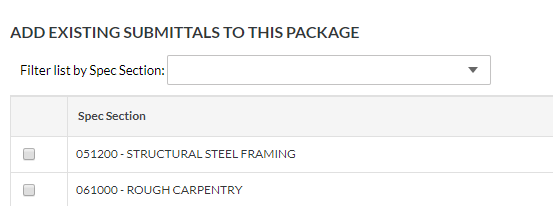
第 2 步:(可选)管理汇总包中的送审项编号
由于很难确定你接收和发送送审编号的顺序,因此我们建议你在创建送审编号时使用 0 作为临时占位符。当你收到送审项,但在将其发送以供审核之前,请点击汇总包上的“编辑”按钮。在此编辑模式下,你可以内联编辑送审编号。设置送审编号后,继续下一步以批量编辑汇总包并发送送审项以供审核。
第 3 步:批量编辑汇总包中的送审项
在提前送审注册表(例如,在买断之前)时,送审项的已知详细信息通常是有限的。借助送审汇总包中的“批量编辑”按钮,你可以在信息已知时将缺失的数据快速添加到汇总包中的多个送审项中。你还可以从同一屏幕应用工作流。在不使用汇总包的情况下,如果你通过列表视图的“批量编辑”选项执行相同的操作,则每组送审将是两个单独的步骤。
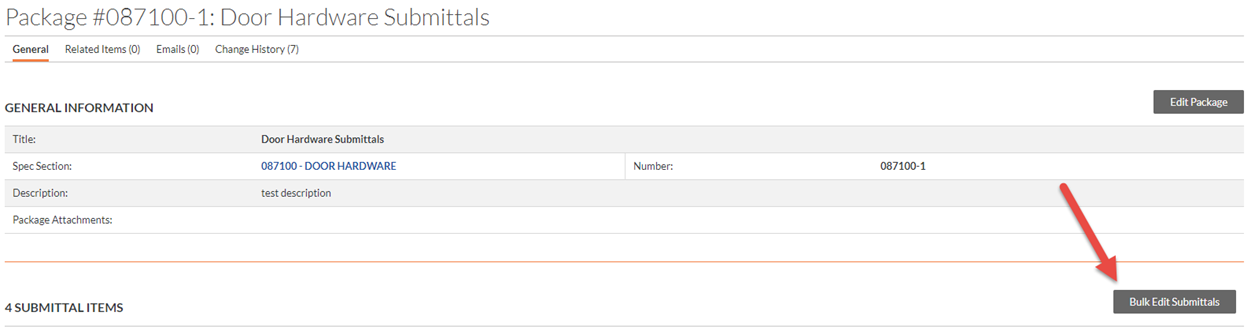
第 4 步:启动工作流和摘要电子邮件通知
在将工作流添加到送审汇总包中的项后,你现在可以向工作流中的第一个用户发送“待办事项”电子邮件。与点击“创建和发送电子邮件”单独创建并发送多封通知电子邮件不同,汇总包采用了另一种方法,即向每个用户发送一封电子邮件。
在将工作流添加到汇总包中的至少一个送审后,汇总包视图页面上会出现一个新的警报横幅。此横幅允许管理员用户向工作流中的第一个用户发起一封“待办事项”的电子邮件。使用汇总包功能可以减少送审电子邮件数量,这是其主要优点。

注意
对于一个汇总包中的所有送审,工作流不需要完全相同。送审者、审批者和截止日期都可以不同,每个用户将根据他们在工作流中的参与情况收到自己的摘要电子邮件。我们建议你同时为汇总包中的所有送审项发送电子邮件。你可以随时将新项添加到汇总包中,但是如果点击汇总包警报横幅上的“立即发送”按钮,会重新发送之前已经发出的电子邮件,这可能会给你的送审者/审批者带来困惑。
第 5 步:送审者角色 - 汇总包审核和答复
在点击“立即发送”按钮后,收件人将会收到一封“待办事项”电子邮件。该邮件中列出了需要他们答复的所有送审(本例中为 4 项)他们可以点击“在 Procore 中审核”链接直接转到 Procore 页面,在那里他们可以提交所需的答复和文档。
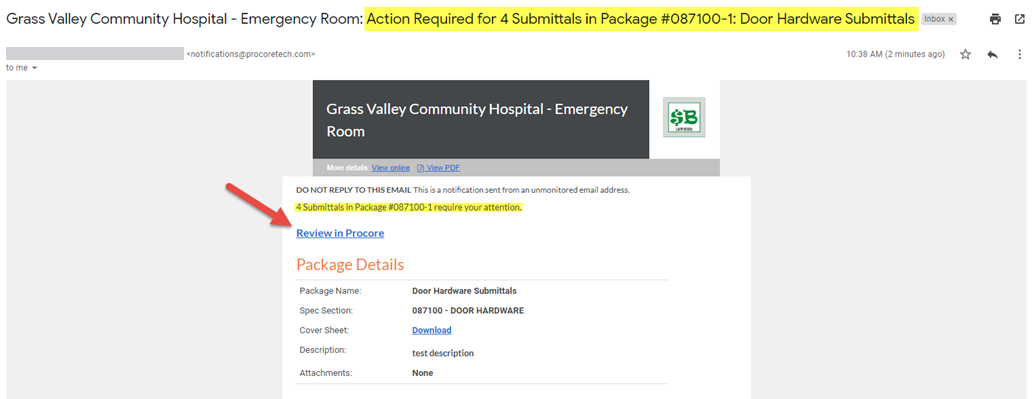
在下面的示例审核页面中,你可以看到所有四个项都将门承包商列为“后续行动者”。此视图允许用户从单个页面查看和答复所有项,这是使用汇总包的另一个主要优点。点击每个项的“审核”会显示其截止日期,并包括供用户输入答复、评论和附件的字段。
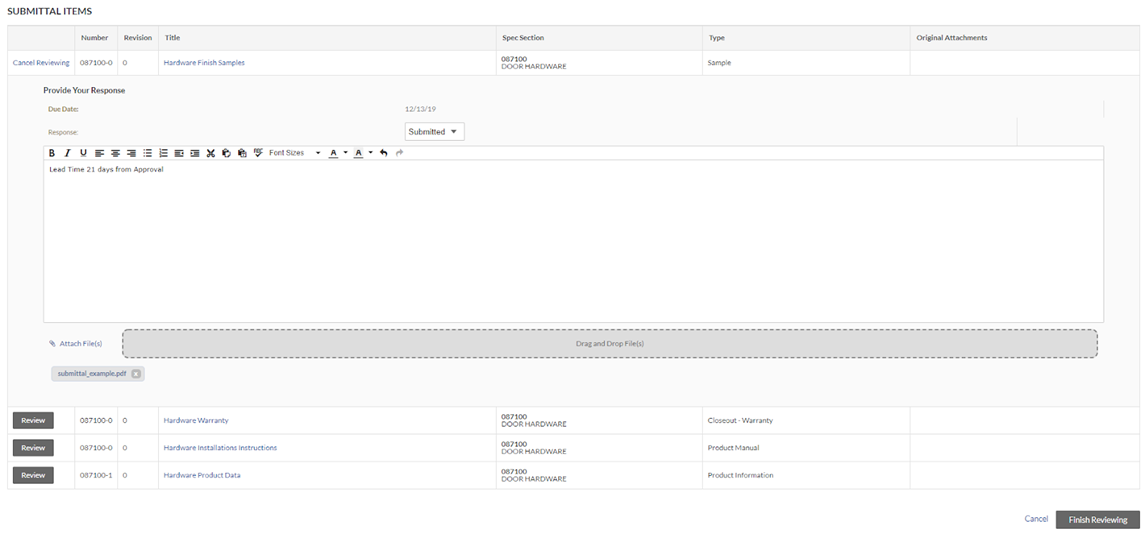
由于工作流基于单个送审项,因此在汇总包中每个送审项的截止日期不需要相同。在上面的示例中,我们列出了几个月后才到期的收尾质量保修的送审项。如果门承包商现在还没有准备好提交此项,他们可以先提交其他三项,以免因此收尾项而造成延误。在提交之前,门承包商将一直被视为质量保修的“后续行动者”。如果他们没有在截止日期前提交,我们也会向承包商发送逾期电子邮件通知。这是跟踪收尾可交付结果的好方法。如果你的项目设计团队更愿意接收“完整”的汇总包,你可以轻松地将任何收尾项移至单独的汇总包中。
第 6 步:审批者角色 - 汇总包审核和答复
审批者的过程类似于上述送审者的过程。审批者将会收到一封“待办事项”的电子邮件,其中包含他们需要审核的三个项的概要信息。通过电子邮件中的“在 Procore 中审核”链接,你可以进入审核界面。该界面几乎与送审者角色相同。唯一的区别是在“答复”下拉列表和“先前答复”部分下可用选择的不同。
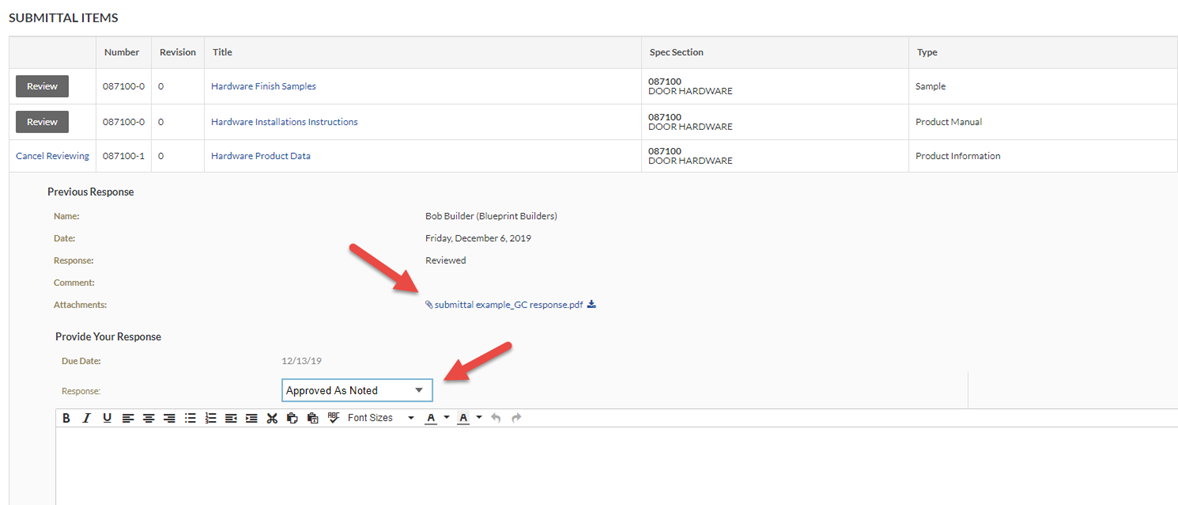
同样,由于工作流存在于各个送审项上,因此它们可以分别转发给另一个用户或单独批准。无论送审项如何进行,每个用户在发布答复之前都会被列为“后续行动者”。
本系列的后续文章
分发和修订
注意
此页面描述了使用送审汇总包的推荐最佳实践。点击此处查看有关该项目的送审工具的教程、视频和更多信息。简介
在这篇最后的送审汇总包文章中,我们将讨论关闭送审、将送审发送回创建者、创建修订以及其他有用的信息。
汇总包分发
送审工作流完成后,送审经理通常会将单个项发送回责任承包商/送审者。由于每个送审项都有自己的工作流和批准,因此所有送审项都需按照分发送审中的描述通过单独的电子邮件进行分发。
汇总包修订
与分发类似,由于送审项通过单独的工作流单独批准,因此不存在汇总包级别的修订。回顾最佳实践:送审汇总包 - 简介,这样就不需要选择“行业”汇总包下确定的两个选项。仅处理需要重新提交的项,可以加快总体审批时间。可以通过多种方式对汇总包中项的修订进行管理,以下是两种最常见的方式:
选项 1:重新提交同一汇总包内的项
为送审项创建修订后,系统会自动继承所有以前的数据,包括汇总包。这个假设是基于你希望将所有送审修订都包含在同一个汇总包中。此选项是最常推荐的方法,因为它将所有内容捆绑在一起,便于更快速地进行引用,特别是与“当前修订”筛选器结合使用时。
“当前修订”筛选器
你可以在“汇总包”视图上应用此筛选器,并将其保留在项目的用户账户中,直到你将其删除。此筛选器对现场团队特别有帮助,因为它只显示任何送审项的最新版本,无论其状态如何(类似于图纸中的“当前集”)。以下是筛选器的屏幕截图:
关闭筛选器:
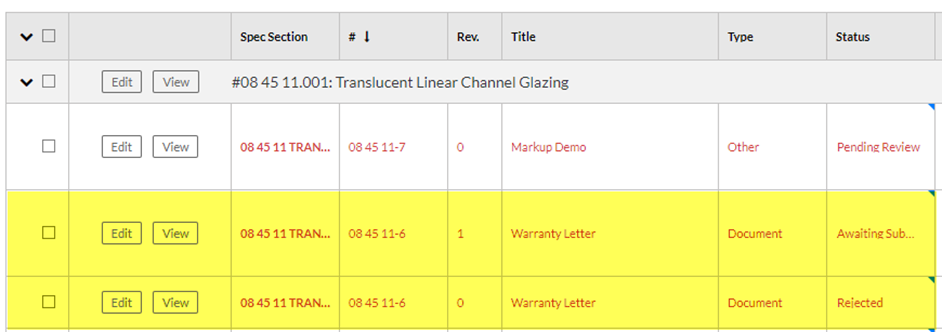
开启筛选器:
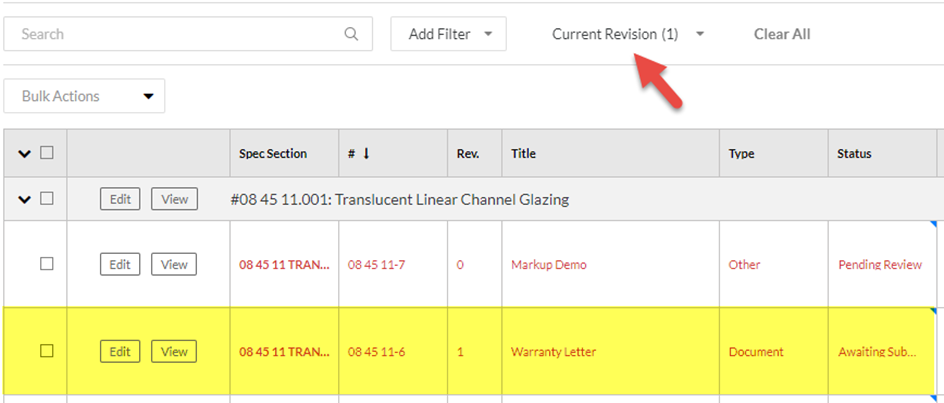
注意
此筛选器是我们建议在原始已拒绝的项分发后立即创建修订的主要原因之一。这样做可以立即创建一个新的明细项,可清楚地表示该项仍在等待提交。这样做还可以降低现场团队成员点击未获批项和基于未获批项进行构建的可能性。选项 2:在新汇总包中重新提交已拒绝的项
使用此选项,你可以将修订的送审添加到新创建的汇总包中。此选项在你的项目设计团队需要非常严格的汇总包控制和编号时会很有帮助。然而,缺点是当你尝试查找特定项时,你将需要搜索多个汇总包。
为了避免遗漏项,我们建议在原始已拒绝的项分发后立即创建修订,特别是在使用“送审者”角色的情况下(请参阅创建送审修订)。在此过程中分配的截止日期和逾期通知将有助于确保不会遗漏任何内容。
结论
我们希望这些文章阐明了 Procore 送审汇总包功能的目的和优势。虽然我们意识到此功能可能并不适合每个项目或团队,但在考虑如何组织下一个项目的送审时,请考虑这些结论。
- 送审汇总包可以作为一个仅用于组织的工具,而无需从该汇总包发送工作流通知。你也可以将其视为查看和分组送审项的另一种方式。
- 如果仍然不确定如何使用送审汇总包,我们建议你尝试使用广泛的项目清单。这个选项可能更接近你之前处理项的方式。如果决定不使用送审汇总包,则你将不必管理大量的送审项。
- 虽然目前使用送审汇总包可能不是你项目的最佳选择,但相应功能会随着时间的推移不断发展,并且可能会在未来或其他项目中更适合你使用。要及时了解新版本,我们建议你注册我们的 新版本网络研讨会。
工作流管理
注意
此页面描述了编辑送审工作流的推荐最佳实践。 点击此处查看有关该项目的送审工具的教程、视频和更多信息。简介
工作流部分启用送审工具的通知和后续行动者跟踪组件。 工作流提供自动化工作流进度和操作/过期通知的好处。 本文将讨论编辑送审工作流的最佳实践。 你准备好了吗?
批量操作 > 应用工作流
此功能允许管理员用户批量选择多个送审项并应用新的工作流或预先创建的工作流模板。 要批量应用工作流,所有送审项必须处于草稿状态并且以前没有应用过工作流。 下面描述了将工作流批量添加到送审的两个选项。
为什么要使用批量操作?
批量应用工作流通过同时将相同的工作流添加到多个送审来节省时间。 此功能可与工作流模板配合使用,以节省更多时间。
选项 1:来自送审汇总包的批量操作
我们建议使用送审汇总包(请参阅最佳实践:送审汇总包 - 简介),因为你还可以通过送审汇总包批量编辑批量应用工作流。 此选项的主要优点是,你还可以作为流程的一部分批量启动工作流电子邮件,而不需要单独的操作来单独发送每个送审项。 请参阅批量编辑汇总包中的送审。
选项 2:列表视图的批量操作
这可能是更耗时的选项,但如果选择不使用送审汇总包,你也可以从列表视图中批量应用工作流。 请参阅在送审工具中使用批量操作 > 应用工作流。 但是,与通过送审汇总包批量应用工作流不同,此选项要求你为每个项单独发送电子邮件。
注意事项
由于项仍处于草稿状态,因此在应用工作流时不会发送通知。 要完成此流程,你必须编辑每个送审项,更新状态,然后点击更新并发送电子邮件。 如果你点击更新,则不会发送电子邮件(除了任何截止日期过后的逾期通知)。
批量替换用户
人们会定期进出项目,因此需要一种方法可以轻松地将工作流用户替换为其他用户。 如果你需要替换大量送审的审批者、送审者或审核人,拥有项目送审工具"管理员"级别权限的用户可以在送审工具配置设置中执行此操作。 请参阅配置设置:送审工具。
拒绝工作流并将后续行动者恢复到上一步
在许多情况下,管理员可能需要将送审的后续行动者恢复到以前的工作流步骤。 一些示例场景包括:
- 工作流用户忘记上传附件或将错误的附件上传到他们的答复中
- 工作流用户提供了错误的答复
- 将送审发送给了错误的审批者
送审经理可以随时将后续行动者恢复到上一步。 为了获得基于特定答复的更加自动化的体验,我们建议启用"拒绝工作流"设置。 请参阅配置设置:启用拒绝工作流。
注意事项
不建议使用此功能来管理送审修订。 当你恢复到以前的工作流步骤并输入新数据时,以前记录的数据 - 日期(发送、返回和截止日期)、注释、答复和附件 - 将被覆盖。 更改仍记录在项的变更历史记录中,但不是很明显。 此外,Procore 中的报告仅显示最新数据,因此如果将工作流移回而不创建送审修订,则无法真正了解实际后续行动者持续时间。
有关其他信息和说明,请参阅更改送审中的后续行动者。
送审修订
"创建修订"功能会创建原始项详细信息的副本(在修订编号下),其中不包括任何先前在工作流中输入的数据。 工作流步骤将被复制,但顺序将从第一步重新开始,因此你可以向送审者角色请求新的提交。 此功能可确保所有历史数据都保留在原始送审项中,同时允许将新数据添加到修订中。
最佳实践
推荐的流程是在关闭并分发原始送审项后,在必要时立即创建修订。 这会在原始送审中将被拒绝的信息传达给送审者,并提供一个新项供他们提交。 请参阅创建送审修订。